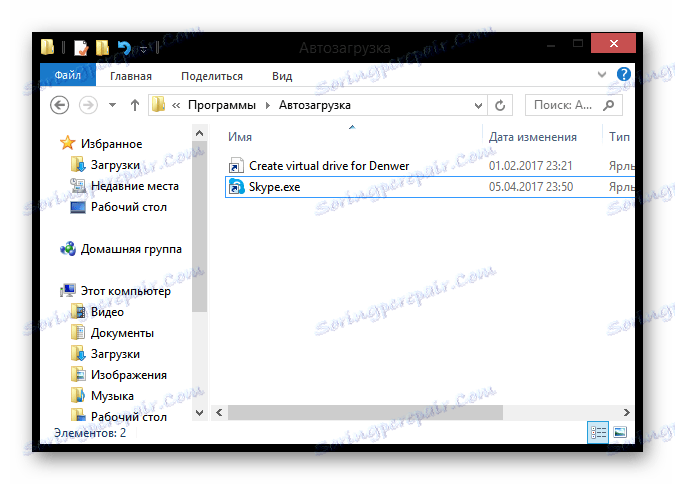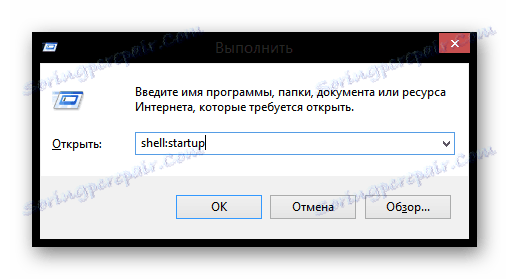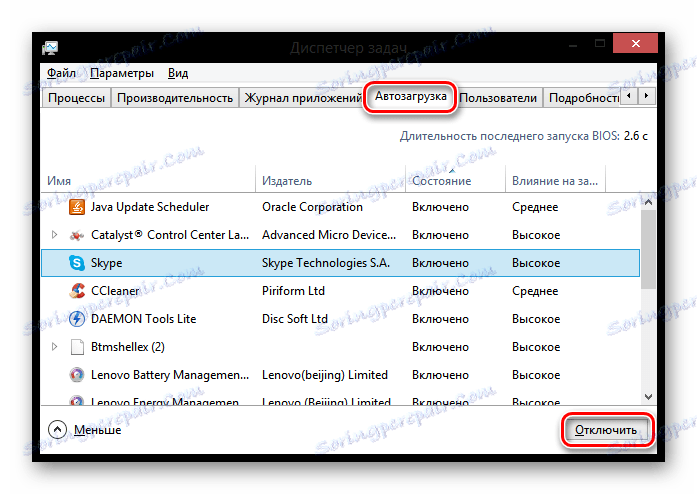Konfiguriranje nastavitev za zagon v operacijskem sistemu Windows 8
Vsak uporabnik bi moral imeti možnost samodejnega zagona, saj vam bo omogočil, da izbere programe, ki bodo sproženi skupaj z zagonom sistema. Tako lahko bolj kompetentno razpolagate z viri vašega računalnika. Toda zaradi dejstva, da sistem Windows 8 v nasprotju z vsemi prejšnjimi različicami uporablja povsem nov in nenavaden vmesnik, mnogi ne vedo, kako izkoristiti to funkcijo.
Vsebina
Kako urejati programe za avtorun v operacijskem sistemu Windows 8
Če imate dolgotrajno obremenitev sistema, je morda težava, da se z OS zažene preveč dodatnih programov. Vendar lahko vidite, katera programska oprema preprečuje, da bi sistem deloval s pomočjo posebne programske opreme ali standardnih sistemskih orodij. Obstaja kar nekaj načinov za nastavitev samodejnega zagona v operacijskem sistemu Windows 8, pogledali bomo na najbolj praktične in učinkovite.
Metoda 1: CCleaner
Eden od najbolj znanih in zelo priročnih programov za upravljanje autorun je CCleaner . To je povsem brezplačen program za čiščenje sistema, s katerim ne morete konfigurirati samo programov za zagon, temveč tudi očistiti register, izbrisati preostale in začasne datoteke ter še veliko več. SiCliner združuje številne funkcije, vključno z orodjem za upravljanje zagona.
Preprosto zaženite program in izberite element »zagon« na zavihku »Orodja «. Tukaj boste videli seznam vseh programskih izdelkov in njihovega statusa. Da bi omogočili ali onemogočili zagon, kliknite na zahtevani program in s krmilnimi gumbi na desni lahko spremenite stanje.
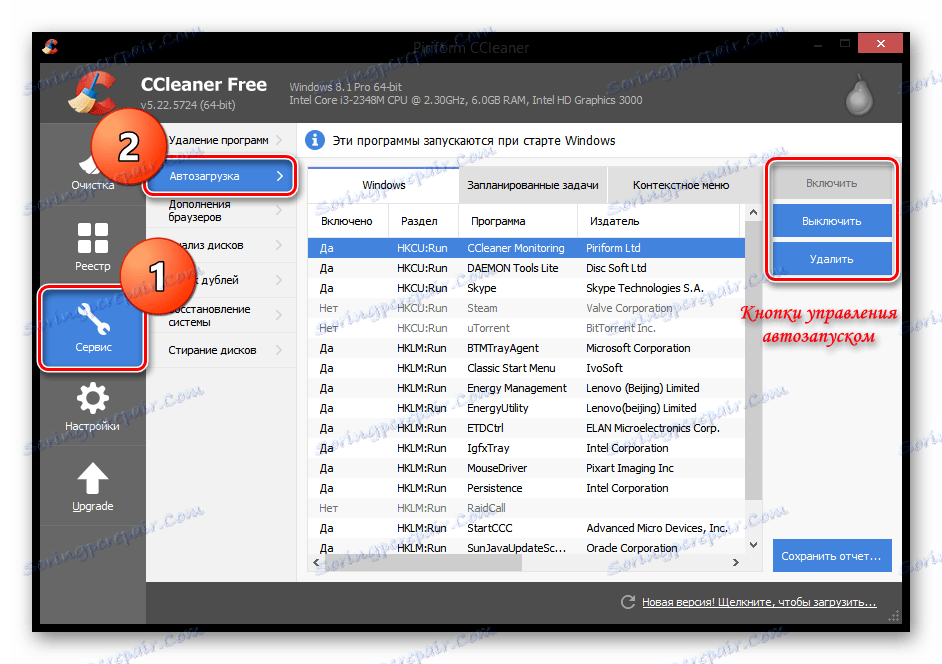
Preberite tudi: Kako uporabljati CCleaner
2. način: Upravitelj nalog Anvir
Še eno manj zmogljivo orodje za upravljanje zagona (in ne samo) - Anvir Task Manager . Ta izdelek lahko popolnoma nadomesti "Upravitelj opravil" , opravlja pa tudi funkcije protivirusnega programa, požarnega zidu in nekaj drugih, da med rednimi sredstvi ne boste našli zamenjave.
Da bi odprli »Startup« , kliknite na ustrezen element v menijski vrstici. Odprlo se bo okno, v katerem boste videli vso programsko opremo, nameščeno na vašem računalniku. Če želite omogočiti ali onemogočiti zagon programa, vnesite ali odstranite kljukico v potrditveno polje, ki je nasprotno.
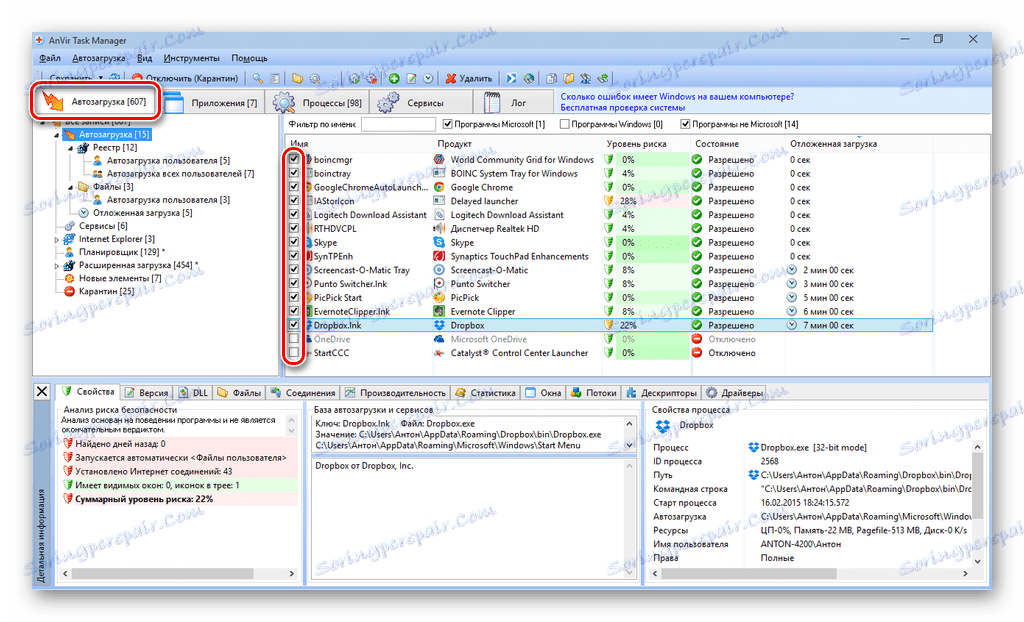
Metoda 3: Vzpostavljena sredstva sistema
Kot smo že povedali, obstajajo tudi standardna orodja za upravljanje zagonskih programov, pa tudi več dodatnih metod za konfiguriranje zagona brez dodatne programske opreme. Razmislite o najbolj priljubljenih in zanimivih.
- Veliko uporabnikov se zanima, kje se nahaja mapa za zagon. V raziskovalcu napišite naslednjo pot:
C:UsersUserNameAppDataRoamingMicrosoftWindowsStart MenuProgramsStartupPomembno: namesto UserName morate nadomestiti uporabniško ime, za katerega želite konfigurirati zagon. Odpeljali vas bodo v mapo, v kateri se nahajajo bližnjice varnostne kartice, ki se bodo začele skupaj s sistemom. Lahko jih izbrišete ali dodate sami, da uredite samodejno urejanje.
![Zagonska mapa v operacijskem sistemu Windows 8]()
- V "Startup" lahko odprete tudi pogovorno okno "Zaženi" . Pokličite to orodje s kombinacijo tipk Win + R in vnesite ta ukaz:
shell: startup![Zagon Izvedi.]()
- Upravitelja klicev z uporabo bližnjične tipke Ctrl + Shift + Escape ali z desnim klikom na opravilni vrstici in izbiro ustreznega elementa. V oknu, ki se odpre, pojdite na zavihek "Zagon" . Tukaj najdete seznam celotne programske opreme, ki je nameščena na vašem računalniku. Če želite onemogočiti ali omogočiti program za samodejno predvajanje, izberite želeni izdelek s seznama in kliknite gumb v spodnjem desnem kotu okna.
![Startup Task Manager]()
Tako smo preučili več načinov, s katerimi lahko shranite vire računalnika in konfigurirate programe za samodejno zaklepanje. Kot lahko vidite, to ni težko storiti in vedno lahko uporabite dodatno programsko opremo, ki bo naredila vse za vas.